Hvordan fikse iPhone GPS som ikke fungerer og endre iOS-plassering praktisk talt
I denne konsise veiledningen vil vi utforske enkle, men effektive løsninger for å løse det vanlige problemet med telefonens GPS fungerer ikke. Enten du befinner deg fortapt i et hav av feilsøkingsalternativer eller bare leter etter en rask løsning, vil følgende tips hjelpe deg med å gjenvinne kontrollen over enhetens navigasjonsmuligheter. I tillegg vil vi dykke ned i en bonusseksjon, som avslører hvordan du kan endre GPS-posisjonen til din iPhone når en liten digital omvei er på sin plass.
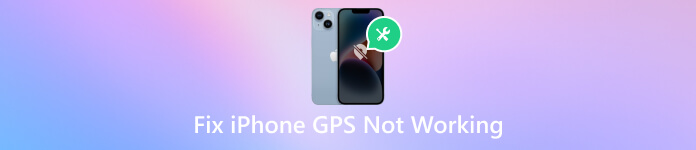
I denne artikkelen:
Del 1. 7 enkle måter å fikse iPhone GPS som ikke fungerer
1. Sjekk signalet til iPhone
Sørg for at iPhone har et sterkt og stabilt mobil- eller Wi-Fi-signal. Et svakt signal kan føre til at iPhone-posisjonen ikke fungerer, GPS-unøyaktigheter eller feil. Flytt til et åpent område vekk fra hindringer eller bytt mellom Wi-Fi og mobildata for å finne en mer pålitelig tilkobling.
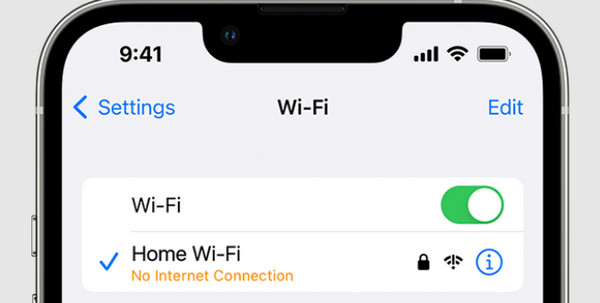
2. Tilbakestill nettverksinnstillinger
Tilbakestilling av nettverksinnstillinger kan løse problemer knyttet til GPS-tilkobling. Denne metoden kan også fikse Ingen plassering funnet på Finn mine venner. For å gjøre dette, gå til Innstillinger, deretter Generell, å velge Nullstille, og velg Tilbakestill nettverksinnstillinger. Husk at denne handlingen vil slette lagrede Wi-Fi-passord og VPN-konfigurasjoner, så sørg for at du har denne informasjonen tilgjengelig.
3. Sjekk posisjonstjenester
Hvis iPhone-plasseringstjenester ikke fungerer, må du garantere at stedstjenester er aktivert på iPhone. Gå til Innstillinger, å velge Personvern, Stedstjenester, og sørg for at den er slått på. Sjekk i tillegg de individuelle appinnstillingene for å sikre at posisjonstilgang er gitt. Hvis problemet vedvarer, bør du vurdere å slå posisjonstjenester av og på igjen.
4. Myk tilbakestill iPhone
Å utføre en myk tilbakestilling kan bidra til å løse midlertidige feil som påvirker GPS-funksjonaliteten. For iPhone 8 og tidligere, trykk og hold nede Hjem og Sove eller Våkne knappene til Apple-logoen vises.
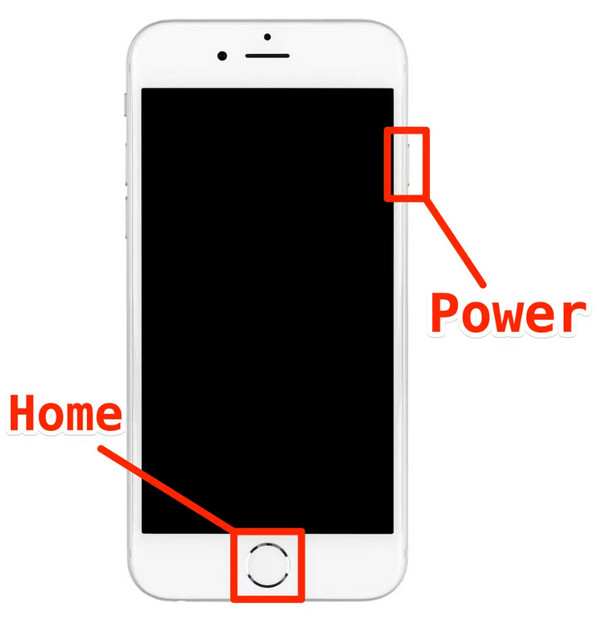
For iPhone X og nyere modeller, trykk og gjør en rask utgivelse av Volum opp -knappen, trykk og slipp raskt Volum ned og til slutt, trykk og fortsett å holde sideknappen nede til logoen vises.
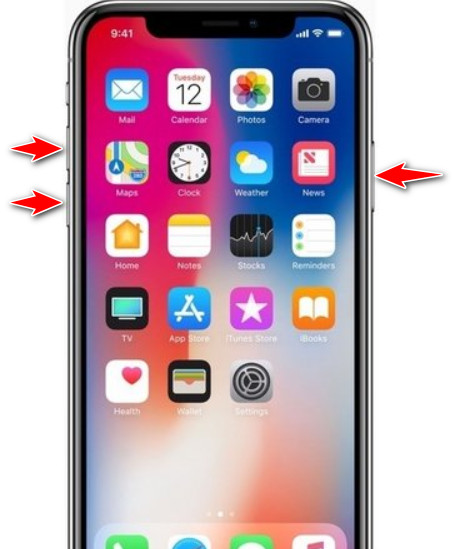
5. Oppdater appen din
Det kan være viktig å sikre at GPS-appen er oppdatert til den nyeste versjonen, siden det løser at iPhone-delingen min ikke fungerer. Utviklere slipper ofte oppdateringer for å håndtere kompatibilitetsproblemer og forbedre ytelsen. Besøk App Store, gå til fanen Oppdateringer og sjekk om oppdateringer er tilgjengelige for den spesifikke appen. Oppdater alle apper for å sikre optimal funksjonalitet.
6. Aktiver og deaktiver flymodus
Slå den på i noen sekunder, og slå den deretter av. Denne handlingen kan bidra til å tilbakestille tilkoblingen og løse GPS-problemer. Du kan også slå på flymodus for å frys plasseringen på Finn mine venner på din iPhone.
7. Oppdater iOS-enheten
Sørg for at iPhone kjører den nyeste iOS-versjonen. Programvareoppdateringer har ofte feilrettinger og forbedringer som kan løse GPS-relaterte problemer. Gå til Innstillinger, Generell, og Programvare oppdatering for å se etter og installere tilgjengelige oppdateringer.
Del 2. Hvordan endre iPhone GPS-plassering raskt og effektivt
Hvis du vil endre iPhones GPS-posisjon av personvernhensyn, testformål eller annen legitim bruk, kan du bruke tredjepartsverktøy som imyPass iLocaGo. Den er designet med enkelhet; imyPass gir deg mulighet til å beskytte personvernet ditt sømløst, utføre grundig stedsbasert app-testing og utforske funksjoner som er eksklusive for spesifikke steder.
Dessuten lar imyPass deg reise og oppleve verden praktisk talt uten å forlate hjemmet ditt. Planlegg ditt neste eventyr ved å utforske forskjellige steder og raskt plotte ruten din. Hold deg i forkant i det digitale landskapet, enten det er en teknologientusiast eller en personvernbevisst bruker, med imyPass, et verktøy som utvikler seg med enhetens nyeste modeller og iOS-versjoner. Trinnene nedenfor vil lære deg hvordan du bruker dette akkurat nå.
For å laste ned denne appen kan du krysse av på knappen som vises. Følg installasjonsinstruksjonene for å sette opp programvaren på datamaskinen. Prosessen er enkel, og programvaren er kompatibel med Windows- og Mac-systemer.
Koble iPhone til Windows- eller Mac-datamaskinen din med en USB-kabel. Sørg for at datamaskinen gjenkjenner enheten din før du fortsetter. Når din iPhone er koblet til, kan du fortsette til neste trinn.
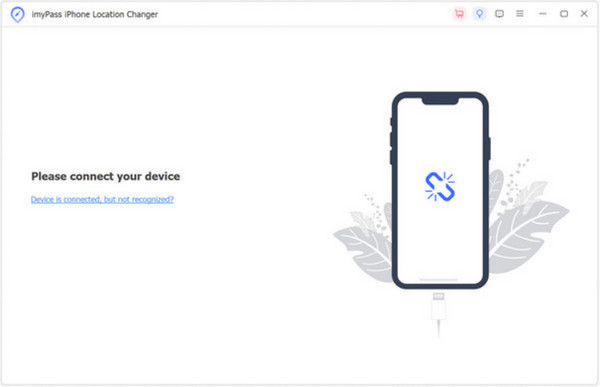
Velg Endre plassering modus i imyPass-programvaren. Denne modusen lar deg angi en spesifikk plassering direkte, noe som gir fleksibilitet og presisjon når du endrer iPhones GPS-koordinater.
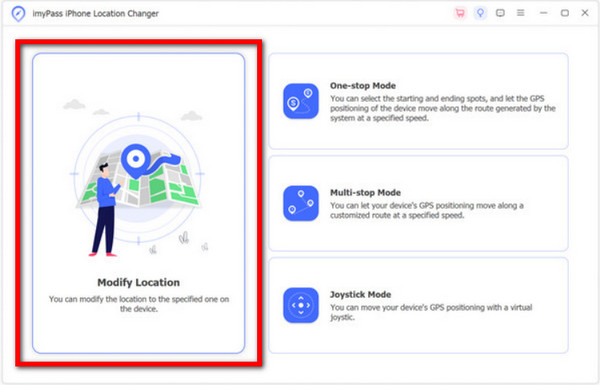
Når du går inn i Modify Location-modus, vil du se din nåværende posisjon vist på hovedgrensesnittet. Du kan skrive inn ønsket adresse i søkefeltet og dra kartet til et ønsket sted. Etter å ha angitt ønsket plassering, klikk på Bekreft Endre knappen for å starte prosessen.
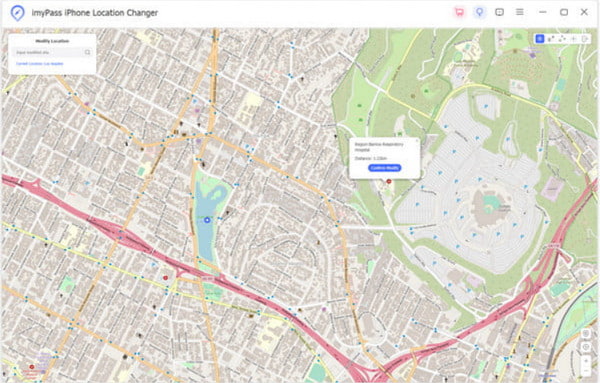
Vanlige spørsmål.
-
Hvorfor fungerer ikke min iPhone GPS?
Det er flere grunner til at iPhones GPS kanskje ikke fungerer som den skal. Det kan skyldes et svakt eller ustabilt signal, problemer med innstillinger for plasseringstjenester, utdatert programvare eller en feil i appen ved bruk av GPS. Fysiske hindringer eller en feilfungerende GPS-brikke kan også bidra til problemet.
-
Hvordan tilbakestiller jeg GPS-en min på iPhone?
For å tilbakestille GPS på iPhone, prøv å gå til Innstillinger, Generelt og velg Tilbakestill. I listen som vises, trykk på Tilbakestill plassering og personvern, skriv inn passordet det krever deg, og trykk på Tilbakestill innstillinger. Etter tilbakestilling kan du nå enkelt sende posisjonen din via iMessage.
-
Hvordan fikser jeg det tapte GPS-signalet på iPhone?
Hvis du har problemer med et tapt GPS-signal på iPhone, kan du ta flere feilsøkingstrinn for å løse problemet. Begynn med å sjekke signalstyrken og vurder å flytte til et åpent område for en bedre tilkobling. Bytt flymodus ved å slå den på og av for å tilbakestille tilkoblingen, noe som kan bidra til å gjenopprette GPS-signalet. Sørg for at posisjonstjenester er aktivert og riktig konfigurert på enheten din. De andre metodene er i denne artikkelen.
-
Kan tredjepartsapper påvirke iPhone GPS-ytelse?
Gjerne, tredjepartsapper kan påvirke iPhone GPS-ytelse. Oppdater alle apper, spesielt de som er avhengige av GPS, til de nyeste versjonene. Hvis problemene vedvarer, bør du vurdere å installere problematiske apper på nytt eller kontakte appens støtte for veiledning.
Konklusjon
Er den locator fungerer ikke på iPhone? Dette problemet har vært løst i evigheter, men kommer alltid til overflaten. Det er derfor vi ga en nyere tilnærming for å løse problemet umiddelbart når du støter på det. Med opplæringen og veiledningen vi la til her, vil du ikke oppleve GPS-problemet på iPhone igjen. I tillegg til å løse problemet, har vi lagt til programvare der du enkelt kan manipulere GPS-koordineringen uten å flytte en tomme i området ditt siden det er virtuelt. Vil du lære mer om andre fag relatert til det? Les de andre artiklene nedenfor.
Hot løsninger
-
GPS-plassering
- Beste Pokémon Go-plasseringer med koordinater
- Slå av posisjonen din på Life360
- Falsk posisjonen din på Telegram
- Anmeldelse av iSpoofer Pokemon Go
- Angi virtuelle plasseringer på iPhone og Android
- Anmeldelse av PGSharp App
- Endre plassering på Grindr
- Gjennomgang av IP Location Finder
- Endre Mobile Legends plassering
- Endre plassering på Tiktok
-
Lås opp iOS
-
iOS-tips
-
Lås opp Android

